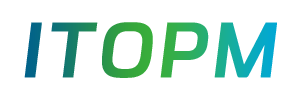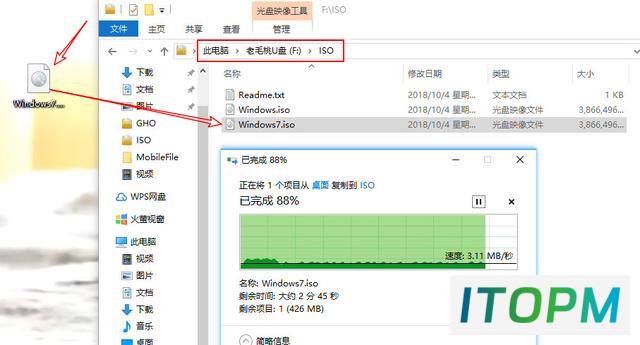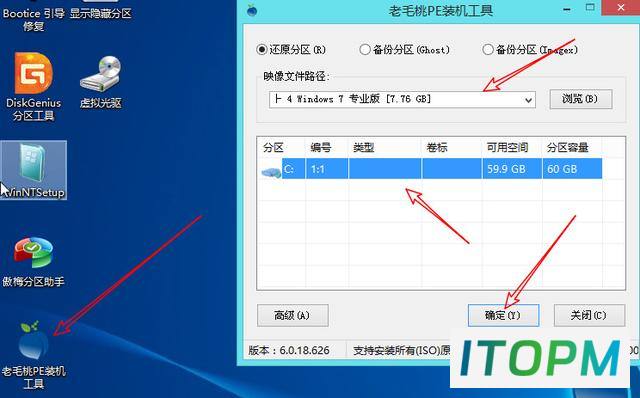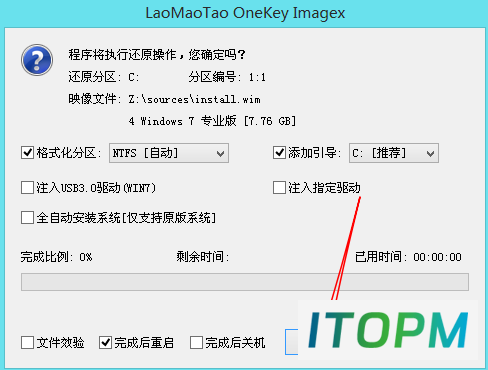如何使用电脑PE重装系统:一键解决你的困扰
前两期我们讲了如何制作启动U盘和怎么进入PE系统,本期给大家讲一下怎么使用PE给电脑重装系统,如果对bios以及PE不是很了解的话,可以翻一下小编的前两期文章,首先我们得准备一个系统镜像,一个启动U盘,系统镜像可以去网上搜索下载(大部分有捆绑软件,没关系,下一期小编教大家下载纯净版的系统镜像)
导入镜像文件
首先我们把镜像文件,导入到启动U盘的IOS目录下!
进入PE系统
进入PE系统后,打开PE装机工具,打开后,系统会自动扫描可用的镜像文件(这里使用的是老毛桃PE,其他的PE系统可能有序哦不同),然后我们选择一个系统,再选择一个安装系统的盘,最后点击确定!
这里可以按照自己的需求进行勾选,勾选完成后点击确定,然后小伙伴们,买一袋瓜子,嗑完了,系统也就装好了,这个步骤不需要人工干预!
一个全新的系统
一袋瓜子刻完了,系统也装好了,操作难度:两颗星
由于时间有限,小编就随便下载了一个系统,所以捆绑软件比较多!
035期预告:如何下载一个纯净无捆绑系统镜像
学习学习帮妹纸修电脑,欢迎在留言区补充,提问,我们留言区见,关注本号,更多干货与你共享
The End
本站部分内容来源于互联网,仅供学习交流之用。如有侵犯您的版权,请及时联系我们,我们将尽快处理。